Введення пароля користувача для вікна входу в Mac, налаштування налаштувань або встановлення програм може бути виснажливим. Screens спрощує цей процес шляхом автоматичного введення пароля користувача. Крім того, Screens підвищує безпеку, вимагаючи автентифікації через Face ID, Touch ID, ваш Apple Watch або локальний пароль користувача Mac перед виконанням будь-якої команди. Він навіть натискає клавішу повернення замість вас!
Вимоги
Починаючи з Screens 5.3, цю функцію, яка раніше була доступна лише під час підключення до комп’ютера Mac, тепер можна використовувати на будь-якому комп’ютері за умови виконання однієї з таких умов:
- Підключення до Mac
- Підключення до ПК через аутентифікацію користувача (RSA-AES).
- Підключення через безпечне з'єднання (тунель SSH)
Під час використання безпечного з’єднання Screens передбачає, що облікові дані, використані для створення тунелю SSH, збігаються з даними поточного сеансу на цільовому комп’ютері.
Як використовувати
Знайдіть відповідну кнопку для цієї функції на інтерактивній панелі інструментів на вашому iPad, iPhone, Vision Pro або Mac:
iPad:
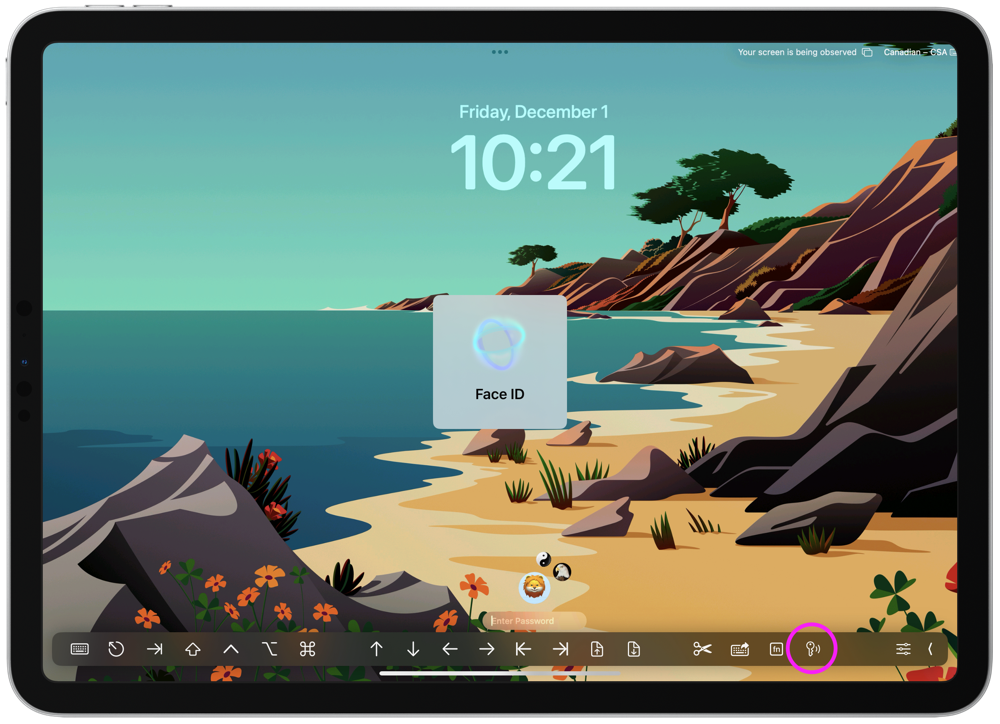
iPhone:
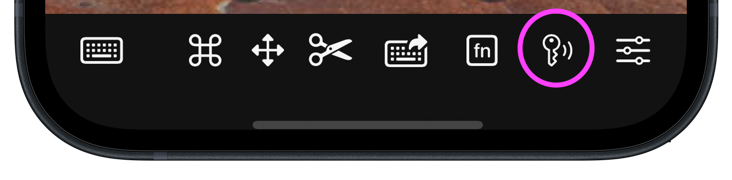
Примітка. Якщо кнопка «Введіть пароль користувача» не відображається на вашому iPhone, просто проведіть пальцем по прокручуваній панелі інструментів ліворуч або праворуч.
Vision Pro:
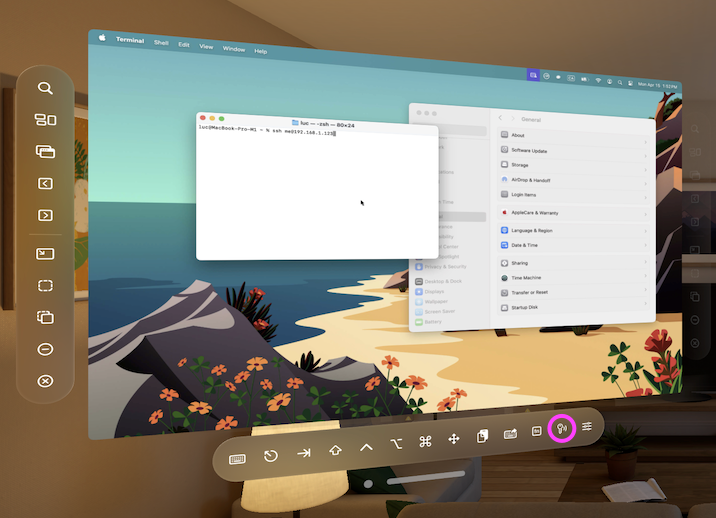
Mac:
Ви знайдете кнопку на панелі інструментів вікна підключення на вашому Mac:
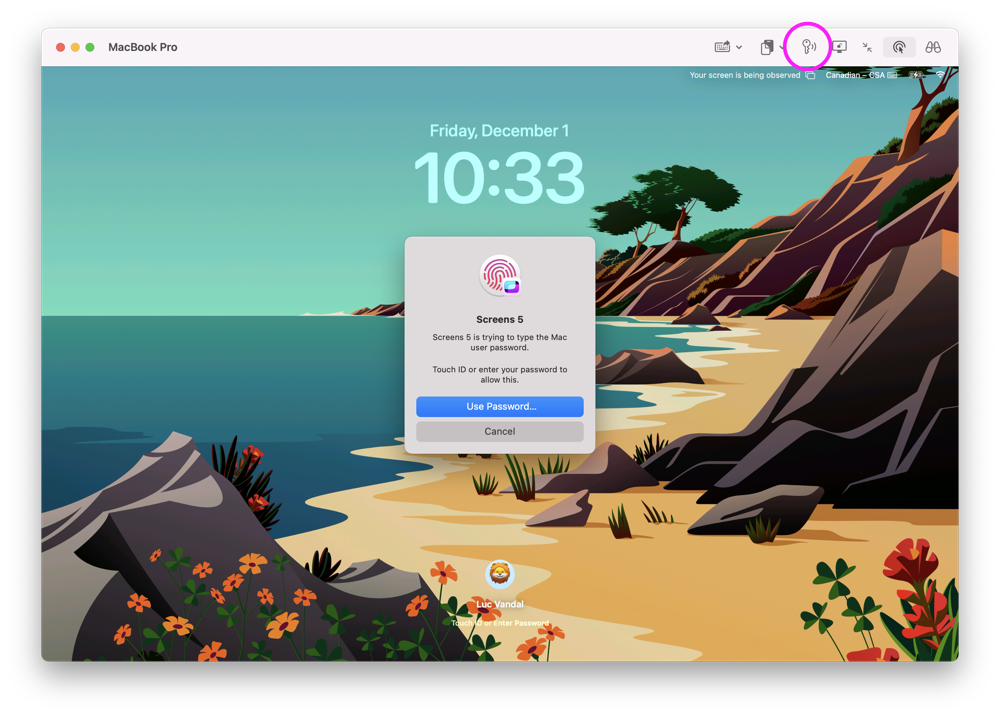
За замовчуванням Screens запитує автентифікацію на вашому iPad та iPhone, перш ніж продовжити. Ви можете налаштувати цю поведінку та інші пов’язані параметри в налаштуваннях програми в розділі «Конфіденційність».
